Heute hat mich eine Leserfrage von Claus erreicht, der ein Problem mit einer großen Mail im Postausgang (Outbox) hatte, die weder verschickt wurde noch gelöscht werden konnte. Sie steckte einfach dort fest. Das Löschen funktionierte nicht, da das iOS Mailprogramm am iPhone die Mail immer wieder in Verwendung hatte, um sie zu versenden, was aber aufgrund der Größe (es hing ein Riesen-Video an) nicht funktionierte. Im Postausgang wurde neben der Mail immer ein drehender Kreis angezeigt, und das nach links Wischen, um das Löschen zu initiieren, wurde nicht von iOS umgesetzt.
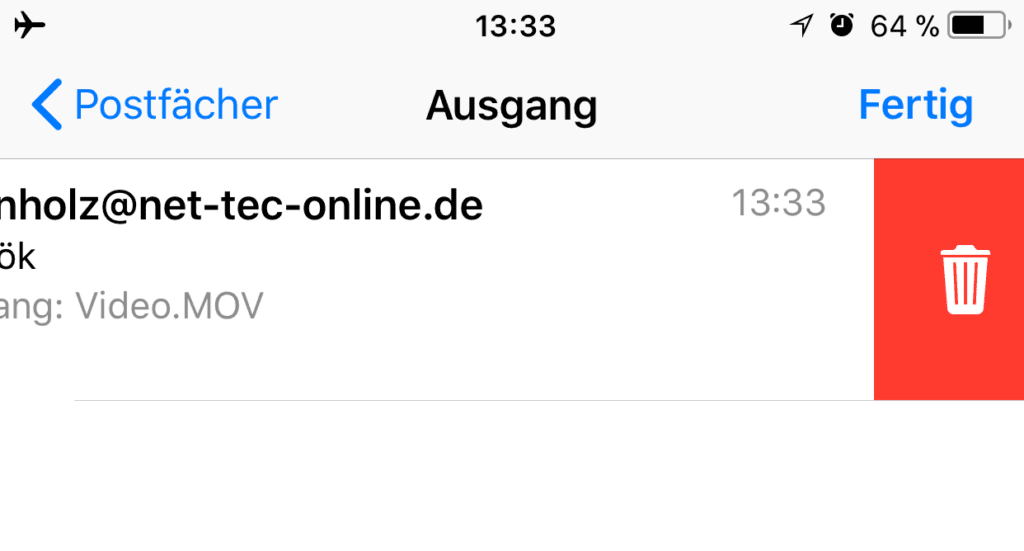
Die Frage war nun also: Wie bekommen wir diese Mail aus dem Postausgang raus bzw. wie können wir die Mail löschen.
Kapitel in diesem Beitrag:
- 1 Lösung: Flugmodus, Neustart und Löschen-Geste
- 2 Feststeckende Mail soll verschickt und nicht gelöscht werden?
- 3 Ähnliche Beiträge
- 4 Apple Mail App: Kategorien verstehen, aktivieren und deaktivieren
- 5 Was kommt mit iOS 18.4 aufs iPhone? Über 20 Neuheiten!
- 6 [Update] Apple iPhone Akku-Kapazität (mAh) aller Modelle
- 7 Apple und Google sollen in Indien staatlichen App Store vorinstallieren
- 8 Apple Intelligence in iOS 18.2: KI-gestützte Schreibunterstützung für Apple-Geräte
- 9 DER Blog oder DAS Blog? Welche Schreibweise ist richtig?
- 10 11 Beispiele für freundliche Antworten auf negative Google-Bewertungen (1-Sterne Bewertungen)
- 11 So haltet ihr Grok AI davon ab, mit euren X- bzw. Twitter-Daten zu trainieren
Lösung: Flugmodus, Neustart und Löschen-Geste
Wir haben ein paar Anläufe gebraucht, bis wir die richtigen Maßnahmen gefunden haben, aber irgendwann ließ sich die Mail tatsächlich löschen. Das Vorgehen dafür war folgendes:
- Im Controlcenter vom iPhone schalten wir den Flugmodus ein. Dadurch werden alle Internetverbindungen unterbunden und das Mailprogramm kann sich nicht mit dem Mailserver verbinden.
- Nun starten wir das iPhone einmal neu und bleiben im Flugmodus.
- Im letzten Schritt öffnen wir im Mail-Programm den Postausgang und wischen von rechts nach links über die betreffende E-Mail.
Nun sollte der rote Papierkorb erscheinen, mit dem man die problematische Mail ins Nirvana schicken kann.

Nach meinem Empfinden hätte schon das Einschalten des Flugzeugmodus helfen sollen, die Mail zu löschen, aber Claus meinte, dass sie direkt danach noch nicht löschbar war. Statt dem Papierkorb wurde bei der Wischgeste einfach der komplette Bildschirm nach links geschoben. Erst nach dem Neustart, kam dann das Papierkorb-Symbol zum Löschen der Mail.
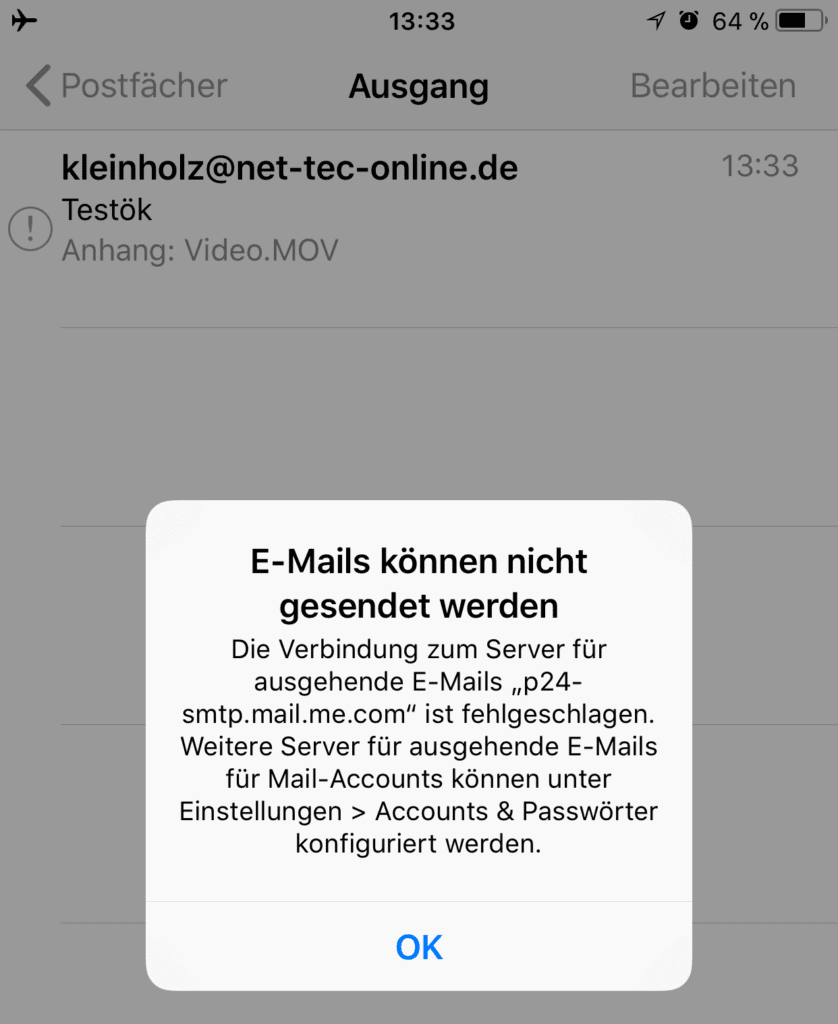
Feststeckende Mail soll verschickt und nicht gelöscht werden?
Falls ihr also auch so ein Problem am iPhone oder iPad habt, hilft euch vielleicht diese kurze Anleitung. Sollte es sich bei der Mail im Postausgang um eine kleine Mail handeln, die einfach nicht verschickt wird, dann könnt ihr nach dem Neustart mal den Flugzeugmodus ausschalten und schauen, was im Mail-Programm passiert. Manchmal klappt der Versand der Mail dann und ihr müsst sie nicht einmal löschen.
In jedem Fall drücke ich euch die Daumen, dass ihr die E-Mail los werdet!
Ähnliche Beiträge
Seit 2012 betreibe ich meinen Blog als Sir Apfelot und helfe meinen Lesern bei technischen Problemen. In meiner Freizeit flitze ich auf elektrischen Einrädern, fotografiere mit meinem iPhone, klettere in den hessischen Bergen oder wandere mit meiner Familie. Meine Artikel behandeln Apple-Produkte, Drohnen-News und Lösungen für aktuelle Bugs.









super, hat endlich nach langem Suchen nach einer Lösung geklappt weil ich diesen Beitrag gefunden habe – DANKE … ABER ..jetzt ist mein Postausgangs-Ordner auch weg! Was nun? ??
Hi Maxi! Gute Frage… vielleicht kommt der automatisch wieder, wenn du die erste Mail verschickst und dein Mailprogramm sie dort reinlegen will? Ansonsten wüsste ich jetzt nicht, warum er weg ist. In der Regel sollten alle Ordner wieder erscheinen. LG! Jens
Hi,. danke für die schnelle Antwort! Ehrlich gesagt -habe leider bis jetzt nicht darauf geachtet, ob es überhaupt vorher einen Ordner Postausgang gab… oder der nur kam, weil die mail nicht
weggeschickt werden konnte …
Hab gerade ne mail rausgeschickt, aber der Ordner ist weder da noch wiedergekommen.
Vermutlich gabs den also „normal“ garnicht. Und wenn Du schreibst, es erscheinen nachher
wieder alle, dann wird das schon so okay sein. Bin kein Spezialist wie Du.
LG aus München
Hi! Ich bin auch kein Spezialist. :) Aber wenn du Mails verschicken kannst, muss es irgendwo einen Postausgang geben. Ich denke, der ist nur bei dir gerade nicht sichtbar. Vielleicht irgendwie weggeklappt oder ausgeblendet. Wenn du in Apple Mail links in der Seitenleiste schaust, müsste da eigentlich eine Anzeige mit kleinen „Dreiecken“ sein. Die kannst du ausklappen und vielleicht ist der Ausgang auch ganz unten in der Leiste. Bei mir ist das auch bei manchen Postfächern der Fall. Vielleicht findest du ihn ja noch! :D
Spitze! Fünf Sterne
Endlich ist das Problem gelöst. Der Akku litt schon darunter!
Super, hat nach langem Suchen endlich geklappt!!
super danke
Super, hat im zweiten Anlauf geklappt. Bin glücklich besonders weil ich noch iPhone
Anfänger bin.
Super, seit Tagen probiere ich schon vergeblich, eine zu große Mail, die im Ausgang steckenblieb und sich auch nicht löschen ließ, weg zu bekommen, mit deinen Tipps hat’s jetzt endlich geklappt, danke sehr dafür.
Wowww! Ich war verzweifelt, weil es bei mir zuerst nicht geklappt hat. Ein zweites Mal iPhone ausschalten hat dann endlich geholfen!! Daaanke!!
Danke für den Tipp. Ist abgespeichert: Bei komischen Problemen: Gerät mindestens 2x neustarten. :D
Nach mehrere Neustart (3x) ist es mir nicht gelungen die mail zu löschen in iPhone6. :-(((
Hallo! Dann gäbe es noch die Möglichkeit, sich bei iCloud einzuloggen und zu schauen, ob du die Mail dort rauswerfen kannst. Alternativ wäre ein Zurücksetzen des iPhone eine Lösung: Erst verschlüsseltes Backup erstellen, dann zurücksetzen und alles wieder einspielen. Das regelt solche Probleme oft. Viel Glück!
Danke für den Tipp, hat funktioniert!
Gerne!